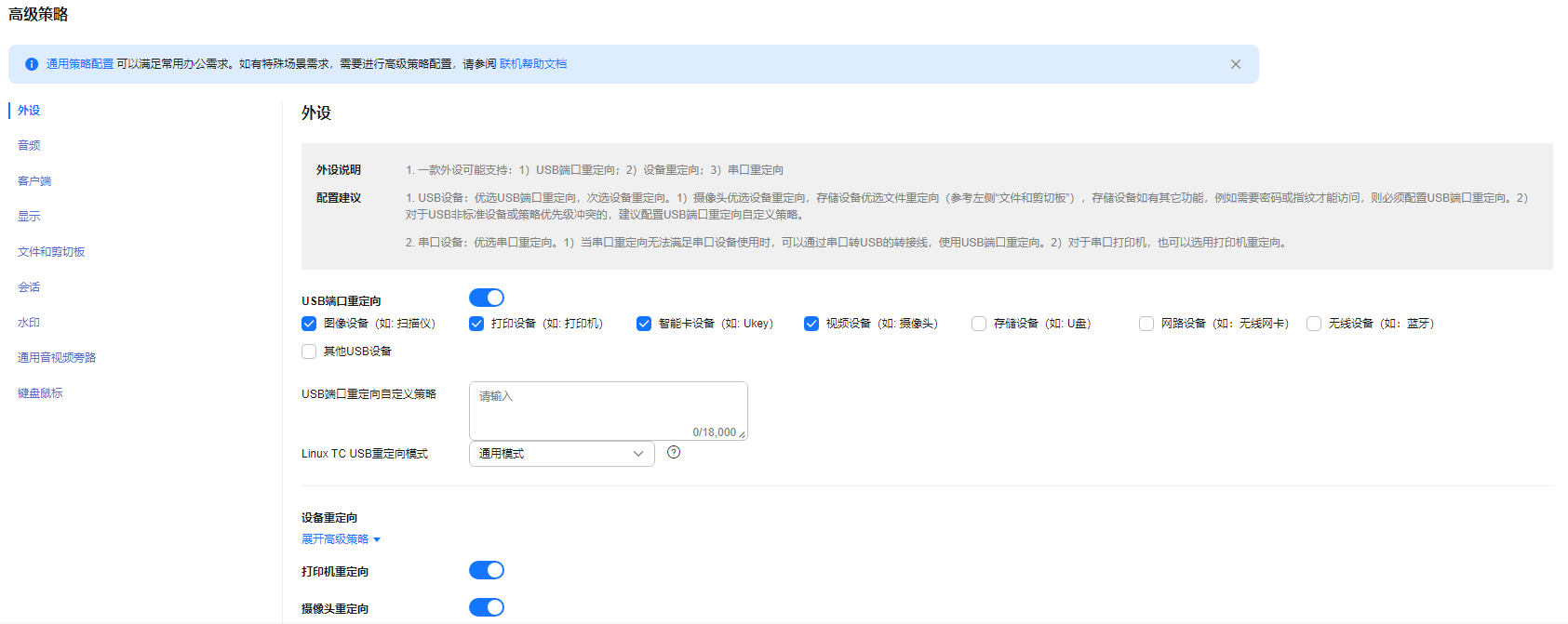编辑策略
操作场景
该任务指导业务管理员编辑已有策略。
操作步骤
- 登录管理控制台。
- 选择“策略管理 > 协议策略”。
进入“协议策略管理”页面。
- 根据需要执行的任务,选择对应的操作。

- 默认策略为预设好的通用策略,且不支持优先级修改。
- 当您创建多条策略时,默认策略的优先级最低。
- 在对应策略所在行的“操作”列,单击“修改策略项”。
进入“通用策略配置”页面。
- 在“通用策略配置”页面,设置启用或禁用对应项策略。策略内容如表1 策略管理所示。
 表示该项策略已启用。
表示该项策略已启用。 表示该项策略已禁用。
表示该项策略已禁用。
表1 策略管理 策略类型
策略参数
策略说明
USB端口重定向
图像设备(如:扫描仪)
在云桌面环境下实现对USB外设的支持,用户可以在虚拟机中通过USB端口重定向方式使用设备。
视频设备(如:摄像头)
打印设备(如:打印机)
存储设备(如:U盘)
智能卡设备(如:Ukey)
文件重定向
固定驱动器
- 只读,对驱动器和存储设备中的文件只可以预览。
- 读写,对驱动器存储设备中的文件可编辑修改。
在云桌面环境下实现对驱动器的支持,用户可以在虚拟机中通过文件重定向方式使用驱动器。
可移除驱动器
光盘驱动器
网络驱动器
剪切板重定向
开启双向
启用后最终用户可以在云桌面复制数据并在本地桌面中粘贴,同时也可以在本地桌面中复制数据后在云桌面中粘贴。
服务端到客户端
启用后最终用户只支持在云桌面中复制数据并在本地桌面中粘贴。
客户端到服务端
启用后,只支持在本地桌面中复制数据并在云桌面中粘贴。
说明:文件复制操作只支持使用Windows客户端到服务端,且需要开启文件重定向及对应驱动器。
打印机设备重定向
-
用户可以在虚拟机中通过设备重定向中的打印机重定向方式使用设备上连接的打印机设备。
渲染加速
说明:仅适用多媒体视频编辑场景,其它场景不建议打开。
画质优先
显示效果优,带宽高。带宽为25Mkbit/s。
参数详情默认不可编辑。
流畅优先
显示质量与宽带达到平衡。带宽为20Mkbit/s。
参数详情默认不可编辑。
等级1
说明:自定义HDP Plus参数进行适配
带宽(kbit/s)范围大小:256~25000。
说明:显示数据码流的限值。上调参数可在一定程度上提升体验,但带宽占用也越大。如果网络带宽不足,调高该项会降低流畅度,建议保持默认值。
显示帧率(fps)范围大小:1~60。
说明:无视频场景下的显示帧率。数值越大,画面越流畅,但网络带宽占用也越高。如果网络带宽不足,调高该项会降低流畅度,建议保持默认值。
视频帧率(fps)范围大小:1~60。
说明:视频画面的帧率。数值越大,视频画面越流畅,但带宽占用也越高。如果网络带宽不足,调高该项会降低流畅度,建议保持默认值。
有损压缩识别阈值范围大小:0~255。
说明:调整静态图像质量,数值越小,质量越高,但带宽占用也越高,降低流畅度。
有损压缩质量范围大小:20~100。
说明:调整静态自然图像的质量,数值越大,质量越高,但带宽占用也越高,降低流畅度。
- 编辑高级策略。
- 单击“确定”,保存已配置的策略信息。
终端用户需要重新登录桌面,使新策略生效。